
Co vědět
- Otevřete Ovládací panely a vyberte Systém a zabezpečení > Administrativní nástroje > Služby.
- Klikněte pravým tlačítkem na službu, kterou chcete odstranit, vyberte Vlastnostia poté zkopírujte název služby do souboru Vlastnosti okno.
- Otevřete příkazový řádek jako správce, zadejte sc odstranit, vložte název služby a poté stiskněte Vstupte.
Tento článek vysvětluje, jak odstranit službu Windows, u které máte podezření, že může obsahovat malware. Pokyny platí pro Windows 10, Windows 8, Windows 7, Windows Vista a Windows XP.
Odstraňte službu, u které máte podezření, že obsahuje malware
Proces odstranění služby, o které se domníváte, že byla použita k infikování vašeho počítače malwarem, je podobný ve všech verzích systému Windows.
-
Otevřete Ovládací panely.
-
V systému Windows 10 nebo Windows 8 vyberte Systém a zabezpečení > Administrativní nástroje > Služby.
Windows 7 a Průhled uživatelé vybrat Systémy a údržba > Administrativní nástroje > Služby.
XP uživatelé vybírají Výkon a údržba > Administrativní nástroje > Služby.
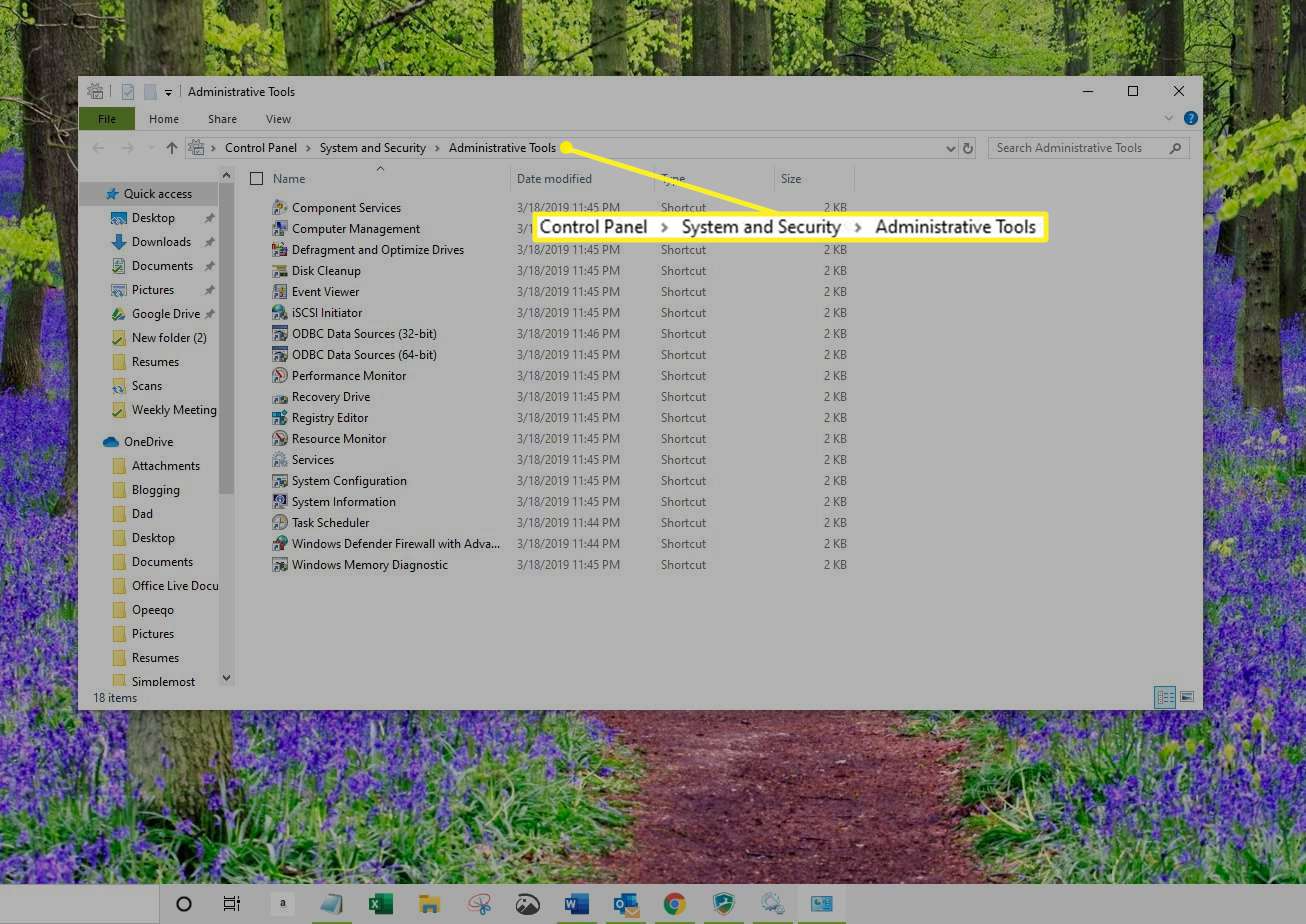
-
Vyhledejte službu, kterou chcete odstranit, klikněte pravým tlačítkem na název služby a vyberte Vlastnosti. Otevře se dialogové okno Vlastnosti pro tuto službu.
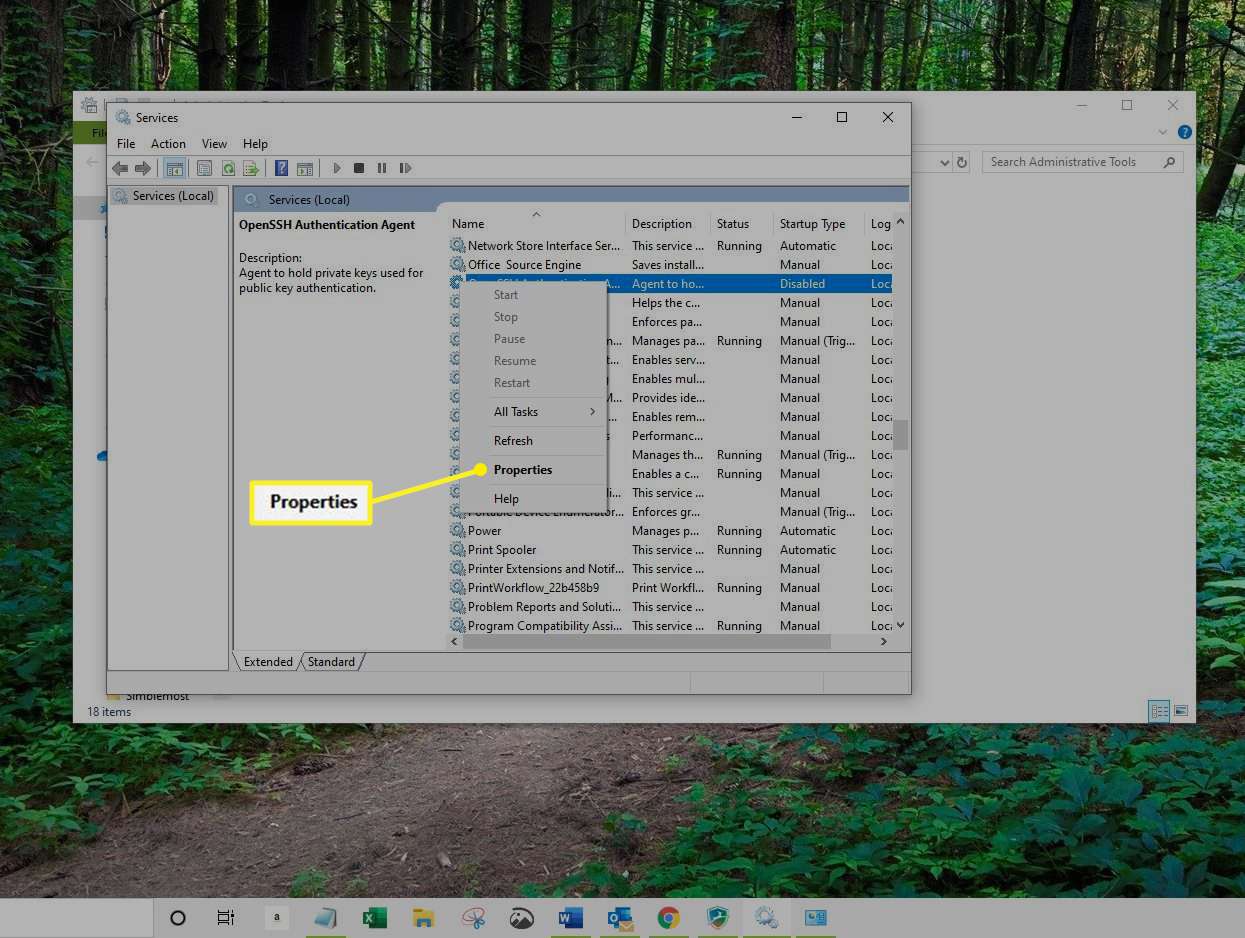
-
Pokud je služba stále spuštěná, vyberte Stop. Zvýrazněte název služby, klikněte pravým tlačítkem a vyberte kopírovat. To zkopíruje název služby do schránky. Klikněte OK zavřete dialogové okno Vlastnosti.
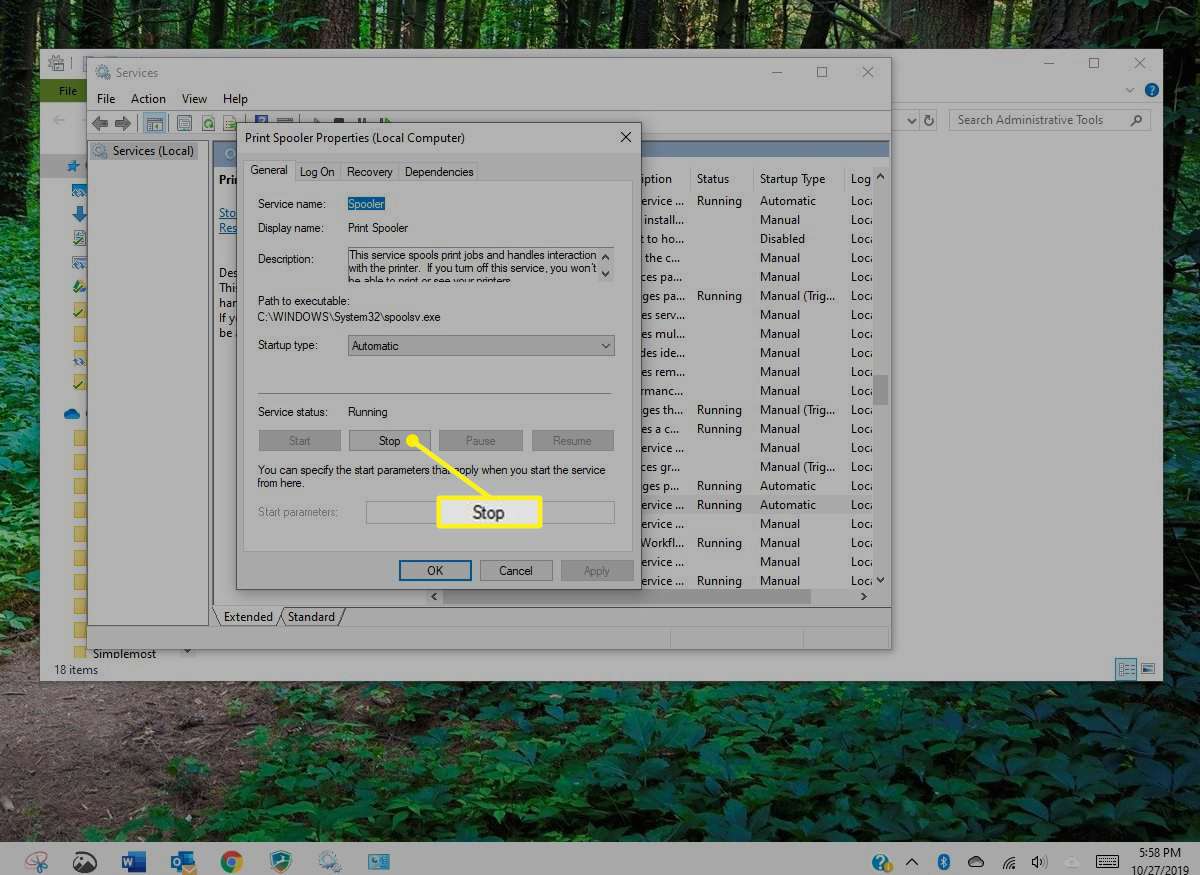
-
Otevřete příkazový řádek jako správce.
-
Typ sc odstranit. Poté klikněte pravým tlačítkem a vyberte Vložit zadejte název služby. Pokud název služby obsahuje mezery, je třeba kolem názvu umístit uvozovky. Příklady bez mezery v názvu a s mezerou jsou:
- sc odstranit SERVICENAME
- sc odstranit „SERVICE NAME“
-
lis Vstupte spusťte příkaz a odstraňte službu. Chcete -li ukončit příkazový řádek, zadejte výstup a stiskněte Vstupte.
Od ledna 2020 již společnost Microsoft nepodporuje systém Windows 7. Doporučujeme upgradovat na systém Windows 10, abyste mohli i nadále dostávat aktualizace zabezpečení a technickou podporu.
Proč mazat služby Windows?
Malware se často instaluje jako služba systému Windows, aby se načítal při spuštění systému Windows. To umožňuje malwaru spouštět a ovládat určené funkce bez nutnosti zásahu uživatele. Někdy antivirový software malware odstraní, ale ponechá nastavení služby za sebou. Ať už provádíte úklid po odstranění antiviru nebo se pokoušíte malware odstranit ručně, může vám pomoci znalost odstranění služby.